win7旗舰版怎样更改磁盘盘符?win7系统修改盘符的方法!
发布时间:2017-04-06 20:37:07 浏览数:
相信大家都知道在Win7旗舰版操作系统中,磁盘盘符都是以:C、D、E、F...的顺序排列的。那么该怎么修改默认的磁盘符呢?在这里下边给大家分享下修改方法。
步骤:
1、在计算机上单击右键,选择【管理】;
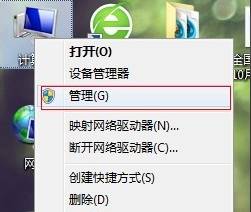
2、在左侧的点击【存储】下的【磁盘管理】;
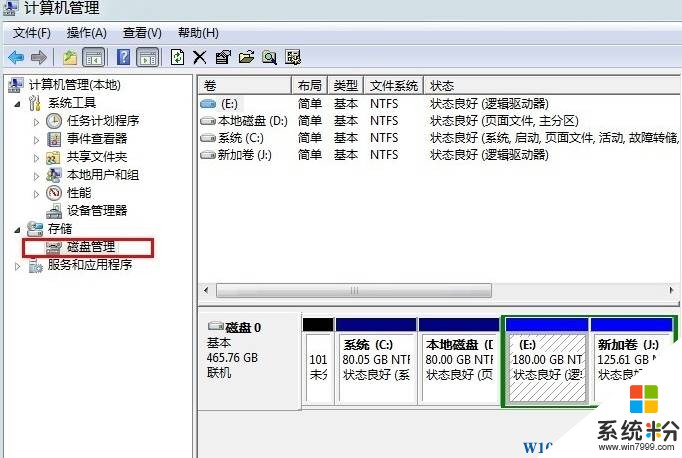
3、在需要修改的磁盘盘符上在右键菜单中选择【更改驱动器号和路径】;

4、单击【更改...】按钮;
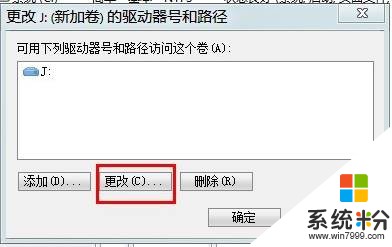
5、在弹出的对话框中,在下拉列表中选择想要修改的磁盘盘符,点击【确定】,在弹出的提示框中点击【是】即可;
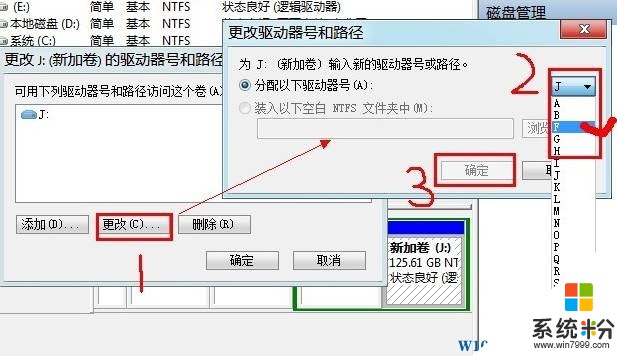
6、修改完成 打开计算机就可以看到修改后的磁盘了。
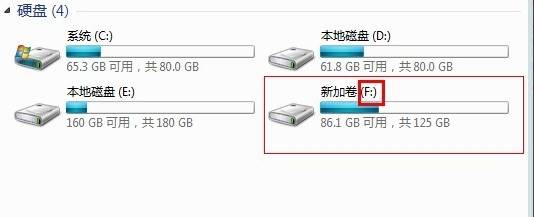
以上就是小编给大家分享的win7系统修改磁盘盘符的方法。
步骤:
1、在计算机上单击右键,选择【管理】;
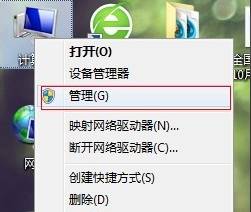
2、在左侧的点击【存储】下的【磁盘管理】;
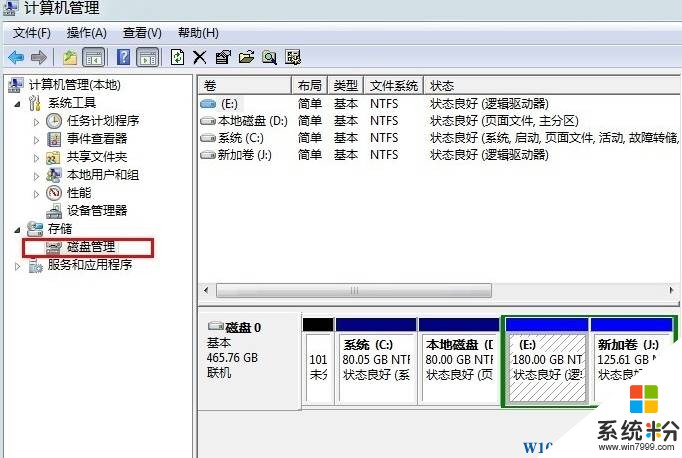
3、在需要修改的磁盘盘符上在右键菜单中选择【更改驱动器号和路径】;

4、单击【更改...】按钮;
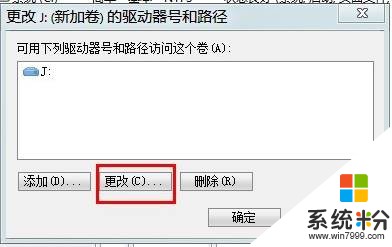
5、在弹出的对话框中,在下拉列表中选择想要修改的磁盘盘符,点击【确定】,在弹出的提示框中点击【是】即可;
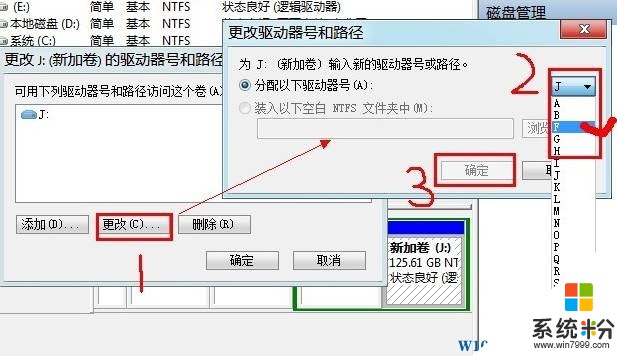
6、修改完成 打开计算机就可以看到修改后的磁盘了。
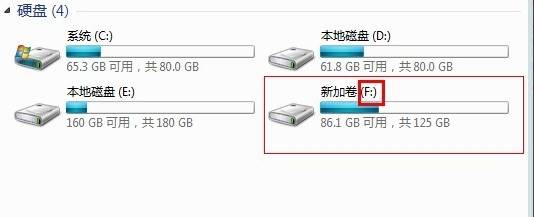
以上就是小编给大家分享的win7系统修改磁盘盘符的方法。